Excel2010中进行截图表格内图片的操作方法
2017-04-05
相关话题
有时候为了工作的需要,我们需要截取工作表中的图片以作它用。如果我们电脑没有联网或者电脑里面也没有其他的可以截图的工作的话,我们是不是就没有办法了?其实不是的,我们利用Excel自己的内部功能也可以完成截图。今天,小编就教大家在Excel2010中进行截图表格内图片的操作方法。
Excel2010中进行截图表格内图片的操作方法一:
1、利用粘贴功能
假定我们需要选定的区域为黄色部分。我们用鼠标选定该区域。

2、点击工具栏粘贴--以图片格式--复制为图片或者粘贴为图片。复制为图片主要是将该图片复制下来,可以粘贴到任何一处。粘贴为图片主要在该选定区域位置上粘贴该区域图片,可以通过后续复制粘贴到别处。

3、我们选择复制图片,然后如图所设置,点击确定按钮,图片复制成功。
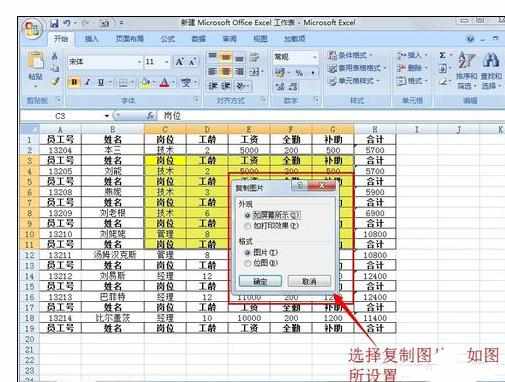
4、将复制好的图片粘贴到别处。
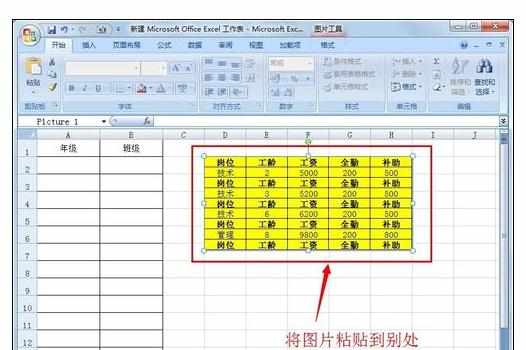
Excel2010中进行截图表格内图片的操作方法二:
1、利用表格的照相机功能
选定我们黄色的区域为需要截图的区域。

2、点击表格左上角的照相机按钮,完成所选区域的照相。
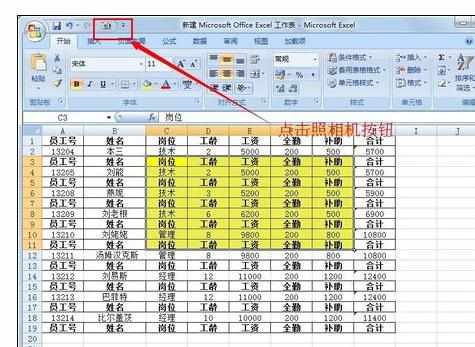
3、我们选择sheet2,将图片粘贴到sheet2所需要的区域,完成截图。

Excel2010中进行截图表格内图片的操作方法三:
1、利用插图中的截图功能。点击插图--截图,截取所需要的区域。

2、选择完成截图或者直接保存截图。
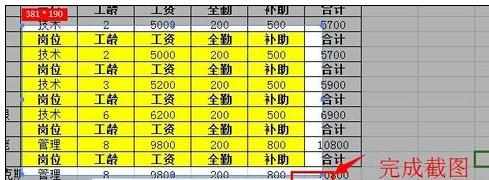
3、把截图粘贴到所需要的区域,满足工作的其他需要。
